Immaginate di poter dire al vostro computer: spegniti 10 minuti dopo che avrò chiuso il client di posta e se la CPU è usata per meno del 10%. Oppure, riavviati ogni pomeriggio alle 17. Sembra impossibile, invece esiste un applicativo che permette tutto questo, con pochi clic e senza alcuna fatica. Si chiama Chameleon Shutdown. Nonostante il setup in italiano, l’interfaccia è totalmente in inglese. Poco male, dato che la procedura di installazione e l’uso del software sono così semplici da essere a prova di bambino.
Dopo il setup, quindi, si avvia la schermata principale dello strumento.
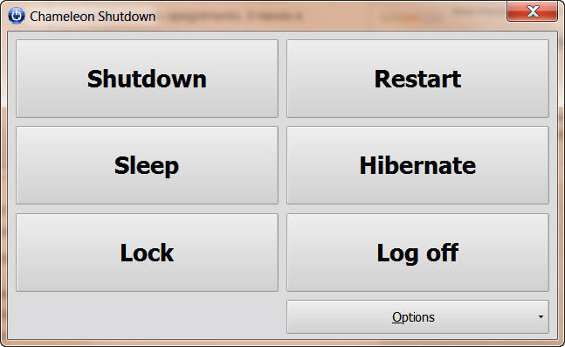
È sufficiente passare il mouse su una delle opzioni disponibili ( Shutdown , Restart , Sleep , Hibernate , Lock o Log off ) per visualizzare i pulsanti che permettono di applicare l’azione immediatamente ( Right now ) oppure di configurare uno spegimento, un riavvio, uno standby, un’ibernazione, un blocco o un logout programmato secondo alcuni specifici parametri ( With parameters… ).
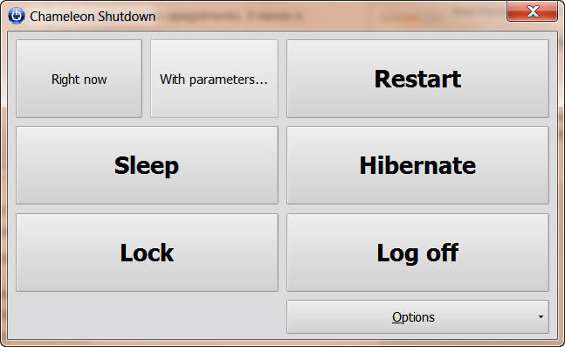
Cliccando sul pulsante With parameters si accede alla finestra di configurazione dell’azione.
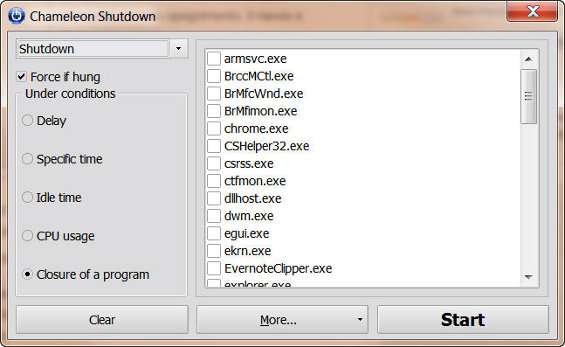
Qui si decidono tutti i parametri per lo shutdown o per tutte le altre opzioni di spegnimento, individuabili dal menù a tendina in alto. Cambiare qui l’opzione equivale a tornare alla schermata principale e scegliere il pulsante With parameters nascosto sotto l’opzione corrispondente.
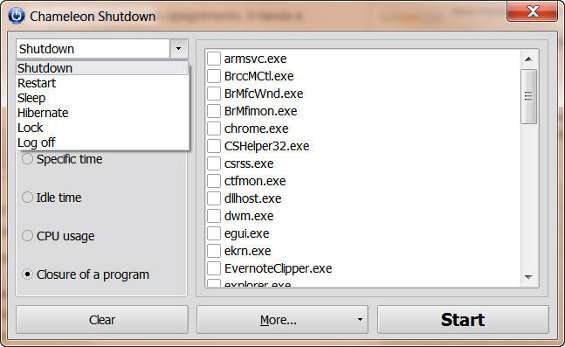
Per applicare l’azione di spegnimento, selezionare Force if hung , in modo da forzare l’applicazione anche nel caso in cui alcuni programmi esterni generassero errore. Poi, decidere sotto quali condizioni effettuare lo spegnimento. Scegliendo Delay si imposta un timer, allo scadere del quale il software procederà ad applicare l’azione selezionata. Se non si vuole inserire manualmente i valori di ore, minuti e secondi, si possono comunque selezionare dal menù a lato.
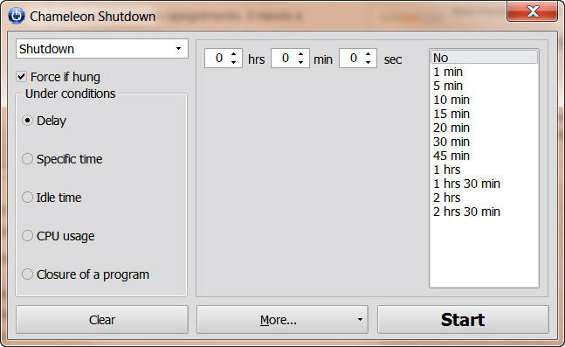
Selezionado Specific time , si può specificare un orario prestabilito al quale fare addormentare il proprio PC.
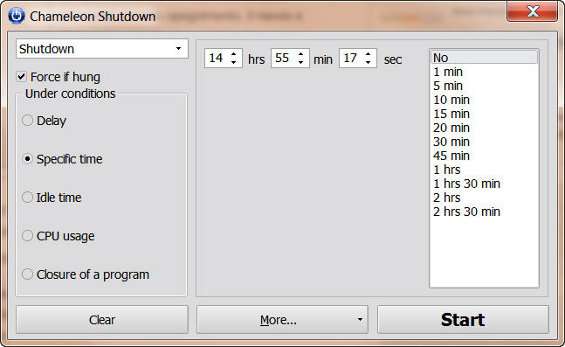
Idle time , invece, indica dopo quante ore, minuti o secondi di inutilizzo il PC può andare a nanna.
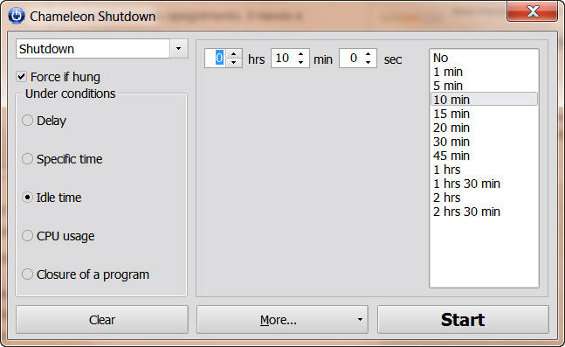
Da CPU usage si può decidere dopo quanto tempo spegnere il computer, da quando l’uso della CPU scende al di sotto di una certa percentuale stabilita.
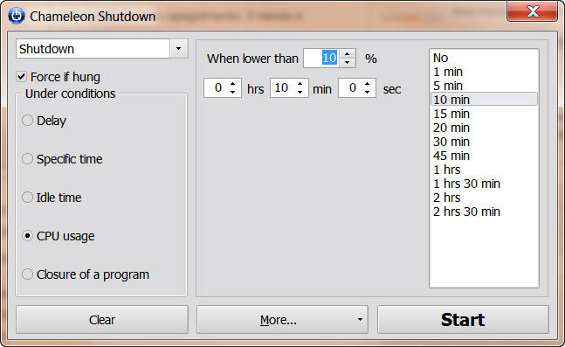
Infine, con Closure of a program si può chiedere all’applicativo di intervenire sullo stato di avvio del computer ogni volta che si disattiva uno specifico programma, disponibile nell’elenco sul lato e recuperati da quelli attivi in memoria nel momento in cui si seleziona l’opzione.
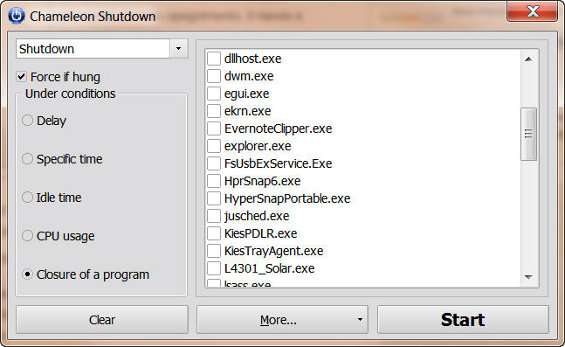
Le migliori configurazioni, comunque, si possono ottenere usando il pulsante More/Add an additional condition . Così facendo, compare nella parte inferiore della schermata una tabella dove sono raccolte differenti condizioni per lo spegnimento. Si può anche decidere se devono verificarsi tutte le condizioni affinché la macchina vada a nanna (applicando l’operatore logico And ) o anche una sola di esse (con l’operatore logico Or ). Un clic su Remove permette di rimuovere le condizioni inutili dall’elenco.
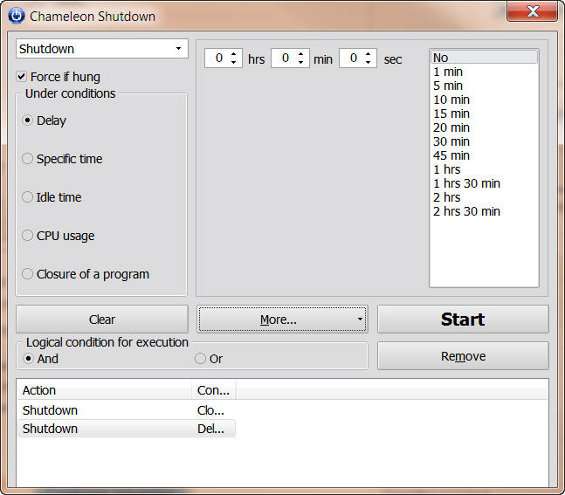
Per avviare il tutto, sarà sufficiente cliccare su Start . Il programma resterà nel systray in attesa che le condizioni vengano soddisfatte affinché l’applicativo possa intervenire sullo spegnimento del PC.